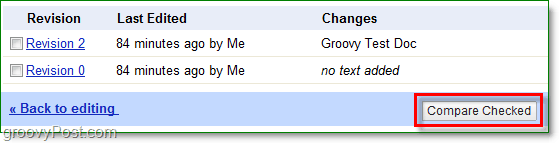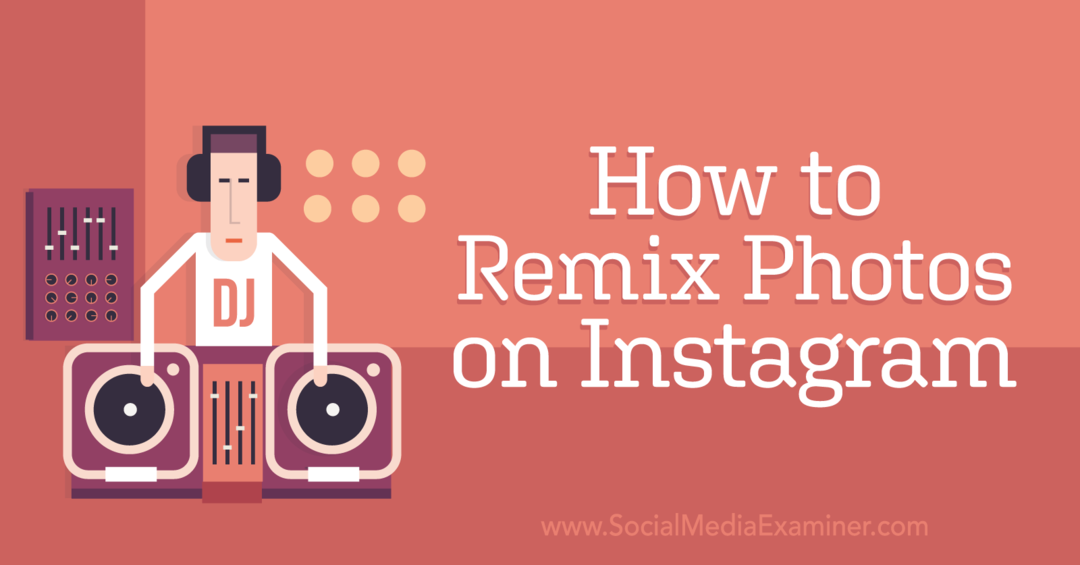Kaip „Google“ dokumentus viešinti ir tvarkyti bendrinimą
"Google" Google Dokumentai Nemokama Programa / / March 19, 2020

„Google“ dokumentai dalijasi su beveik bet kuo, tačiau yra ir daugiau gudrybių, nei tik el. Laiškai jūsų kontaktams. Dalijimosi ir redagavimo funkcijos yra idealios, norint bendradarbiauti projektuose su kolegomis, kolegomis, draugais ar šeima. Vis dėlto atminkite, kad kai pakviesite kitus peržiūrėti jūsų dokumentus, jie taip pat galės jais dalintis ir su kitais.
Yra keli būdai, kaip bendrinti „Google“ dokumentus su kitais. Pirma, jūs naudojate klasikinį el. Pašto adresą. Jei naudojate „Google“ dokumentus, galite juos pridėti ir automatiškai siųsti el. Laiškus į savo kontaktų sąrašą. Kitas būdas yra naudoti „slaptą URL“, kuris leis visiems, lankantiems tą URL, peržiūrėti ir galbūt net redaguoti dokumentą. Pažvelkime į keletą skirtingų būdų.
Kaip greitai bendrinti „Google“ dokumentų dokumentus
Pirmas dalykas, kurį jums reikės rasti, yra Dalintis Meniu; kai tai padarysi -Spustelėkite tai. Išskleidžiamajame meniu matysite keletą skirtingų galimybių bendrinti dokumentus su kitais. Nepamirškite, kad viskas, ką darote šiame meniu, turės įtakos tik turimiems dokumentams
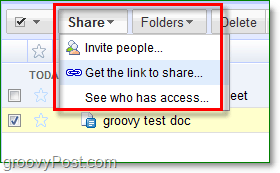
Skirtuke „Gauti nuorodą, kad būtų galima bendrinti“, yra du reguliuojami nustatymai. Viršutinis žymimasis langelis leis visiems, apsilankiusiems nuorodoje, pamatyti jūsų dokumentą, net jei jie neturi „Google“ dokumentų paskyros. Antroji nuoroda įgalins juos Redaguoti jūsų dokumentas. Šis įgalinimas reiškia, kad jie gali kopijuoti, dalintis ja su kitais ir visiškai pakeisti jūsų dokumentą.
Būkite atsargūs, kam suteikiate šią nuorodą. Jei kas nors net bendrins šią nuorodą su kuo nors kitu, jūsų dokumento privatumas gali būti pažeistas. Šis scenarijus ypač tinka, jei turite Patikrinta leisti tam asmeniui Redaguoti.
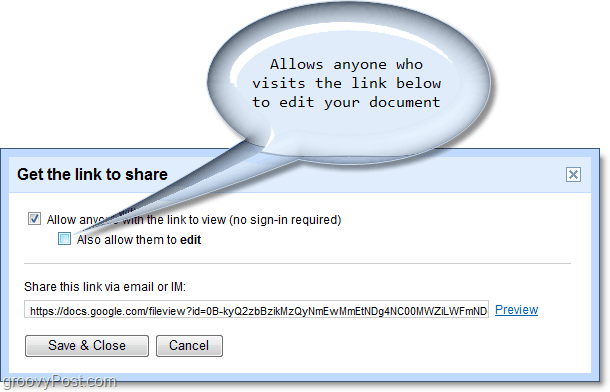
saugesnis būdas norint dalintis dokumentais, reikės šiek tiek daugiau darbo, tačiau mainais suteiksite specialią prieigą prie to, kas gali peržiūrėti ir redaguoti jūsų dokumentą. Kai pasidalinsite dokumentu su asmeniu, naudojančiu Pakvieskžmonių funkcija, ji bus rodoma jų „Google“ dokumentuose kaip Pasidalino su manim. Redagavimo bendrinimo funkcija taip pat yra ta pati, taigi visi, kuriems suteikiate privilegijas redaguoti, taip pat galės Dalintis savo dokumentą su kitais.
Pastaba: Funkciją, leidžiančią redaktoriams dalytis jūsų dokumentu, galima neleisti skirtuke „Išplėstiniai leidimai“.
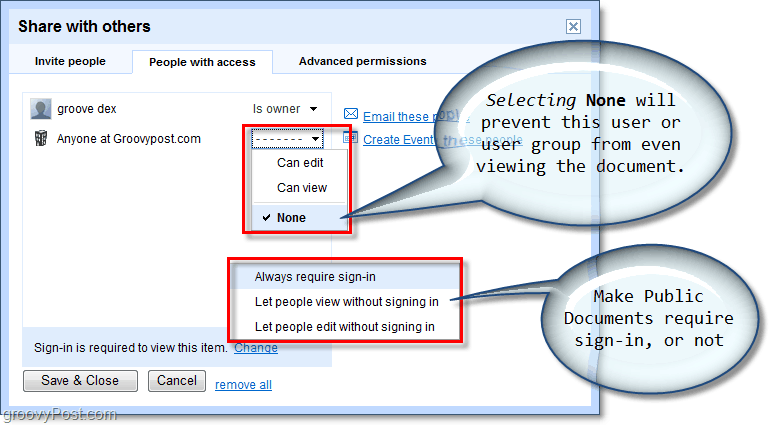
Kurso pakeitimai!
Tarkime, kad kažkam suteikėte privilegijų redaguoti savo dokumentą ir nežinote, kokius pakeitimus jis pakeitė? O gal jūs pasidalinote savo dokumentu tik su daugybe žmonių ir kažkas jį sabotavo? Pataisų istorija leidžia pamatyti pakeitimus, padarytus dokumente tarp išsaugojimo ir to, kas jį pakeitė. Šis skaidrumas padėtų išlaikyti griozdus, jei kiltų painiava!